نحوه بررسی مهر و موم گوشی Google Pixel Buds Pro
Pixel Buds Pro گوگل (ما آنها را بهترین هدفون های اندرویدی نامیدیم) دارای آخرین نسخه گوگل از جدیدترین فناوری هدفون، از جمله حذف فعال نویز (ANC)، پشتیبانی از دستیار Google، شارژ بی سیم و موارد دیگر است.
در حال حاضر می خواهیم در مورد یک ترفند بسیار مهم و یکی از منحصر به فردترین ویژگی های Pixel Buds Pro صحبت کنیم – توانایی بررسی مهر و موم در نوک آن. مهر و موم گوش نشان می دهد که نوک آن چقدر در گوش شما قرار می گیرد، حذف غیرفعال نویز چقدر موثر است و به طور کلی Buds Pro چقدر احساس راحتی می کند. در اینجا همه چیزهایی است که باید در مورد استفاده از این ویژگی بدانید.
چگونه مهر و موم گوش Pixel Buds Pro خود را بررسی کنیم
قبل از شروع، مطمئن شوید که سیستم عامل اندروید شما به روز شده است. این نباید برای خیلی ها مشکلی ایجاد کند زیرا توانایی انجام این کار در اندروید 10 اضافه شده است، اما همیشه ایده خوبی است که مطمئن شوید آخرین نسخه اندروید را اجرا می کنید تا تمام آخرین ویژگی ها را دریافت کنید.
مرحله ی 1: خارج از جعبه، Pixel Buds Pro شما با نوکهای سیلیکونی با اندازه متوسط متصل شده است. دو اندازه دیگر از نوک گوش گنجانده شده است، یکی بزرگتر و دیگری کوچکتر. اگر در گذشته با نوک گوش مشکل داشتید، میتوانید گوشهای فوم مموری را برای تناسب بیشتر انتخاب کنید – Google حتی برخی را در فروشگاه خود میفروشد. هدفونی را انتخاب کنید که به نظر بهترین اندازه برای شما باشد. گوش ها می توانند عجیب باشند: گاهی اوقات یک نوک با اندازه های مختلف در هر گوش بهترین کار را دارد.

گام 2: Pixel Buds Pro را در گوش خود قرار دهید و کمی آنها را بچرخانید تا مطمئن شوید که در جای خود محکم هستند.
مرحله 3: گوشی اندروید خود را باز کنید. اگر از یکی از تلفنهای پیکسل Google استفاده میکنید، به دستگاه های متصل. اگر هنوز Pixel Buds Pro خود را جفت نکردهاید، باید قبل از شروع این مرحله، فرآیند جفتسازی را طی کنید. Pixel Buds Pro خود را در دستگاه خود پیدا کنید دستگاه های متصلو انتخاب کنید چرخ دنده برای بازدید از تنظیمات خود.
اگر از تلفن غیر پیکسل استفاده میکنید، باید برنامه جداگانه Google Pixel Buds را در حین راهاندازی دانلود کرده باشید. برای مشاهده گزینه های مشابه، این برنامه را باز کنید.
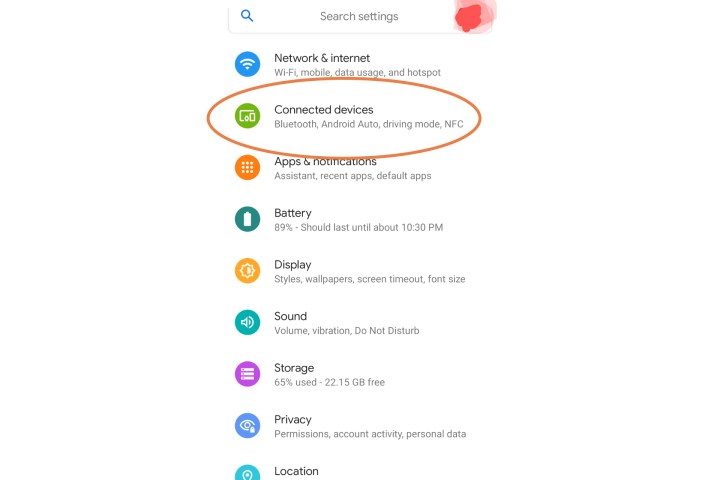
مرحله 4: در تنظیمات پیدا کنید و انتخاب کنید بررسی مهر و موم نوک گوش.
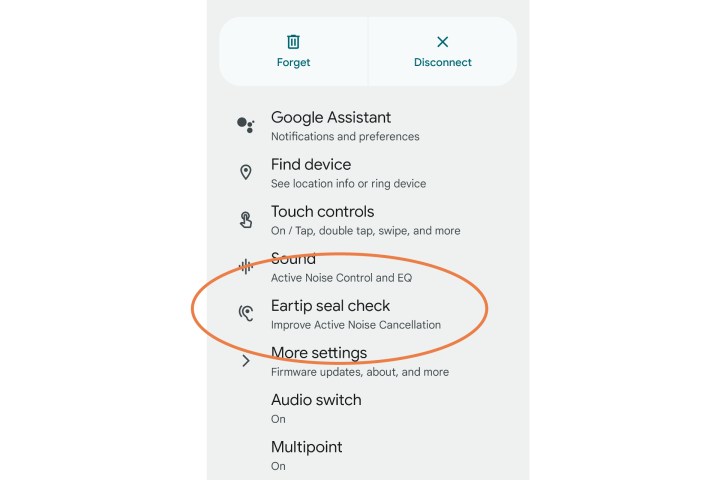
مرحله 5: Pixel Buds Pro اکنون Seal Check را اجرا میکند و برخی از نمونههای صوتی آزمایشی را در حالی که منتظر هستید تا برنامه به پایان برسد پخش میکند. این کار چند کار را انجام می دهد، از جمله تنظیم ANC برای مطابقت بهتر با نحوه استفاده از هدفون. اما مهمترین بخش این است که به کاربران نمره قبولی/شکست برای مهر و موم گوش آنها ارائه شود.
اگر Seal Check شما ناموفق بود، به این معنی است که وقت آن رسیده است که هدفون خود را تنظیم کنید. سعی کنید به نوک گوش های مختلف تغییر دهید و دوباره امتحان کنید—به ویژه نوک های بزرگتر ممکن است مهر و موم را بهبود بخشد. روی آن کار کنید تا زمانی که Seal Check به جوانه های شما مجوز بدهد.
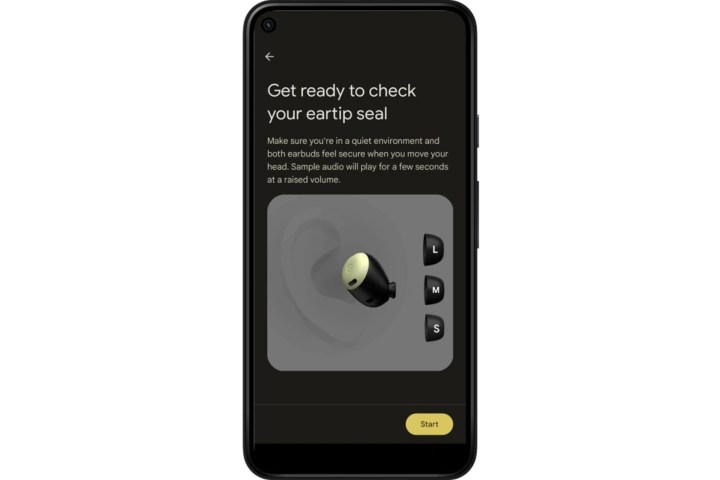
عیب یابی چک مهر و موم گوش
اگر مشکلی در مهر و موم نوک شما وجود دارد، در اینجا چند نکته برای بررسی وجود دارد.
مرحله ی 1: اگر به نظر میرسد که Eartip Seal Check اصلا کار نمیکند، حتی وقتی فکر میکنید که تناسب بسیار خوبی دارید، باید بررسی کنید که برنامه Google Pixel Buds (در تلفنهای غیر پیکسل) بهروزرسانی شده باشد. آن را به روز کنید و دوباره راه اندازی کنید، سپس دوباره امتحان کنید.
گام 2: اگر جواب نداد، Pixel Buds Pro خود را سخت ریست کنید. به بلوتوث تلفن خود بگویید Pixel Buds Pro شما را به طور کامل فراموش کند و آن را در جعبه شارژ قرار دهد.
درب شارژ را باز بگذارید. مطبوعات جفت شدن در حالی که قاب باز است روی پشت آن را فشار دهید و آن را به مدت 30 ثانیه نگه دارید. چراغ وضعیت چشمک می زند و در نهایت چشمک زدن را متوقف می کند تا نشان دهد که در حال تنظیم مجدد است. سپس نشانگر وضعیت قبل از بازگشت به رنگ سفید ضربان دار برای مدتی با رنگ های مختلف چشمک می زند که نشان می دهد تنظیم مجدد کامل شده است. هدفون خود را جفت کنید و دوباره امتحان کنید.
مرحله 3: همانطور که گفتیم، گوش ها می توانند عجیب باشند. گاهی اوقات نوک ها بسته به اندازه و شکل گوش شما به خوبی جا نمی شوند. ما به گوش گیرهای فوم حافظه به عنوان جایگزینی اشاره کردیم که ممکن است کمک کند. اما در پایان، به خاطر داشته باشید که این فقط یک فرآیند بهینهسازی است – اگر نتوانید آن را به کار بگیرید، تجربه Pixel Buds Pro شما خراب نمیشود. ANC و سایر ویژگی ها به کار خود ادامه خواهند داد.
مرحله 4: در نهایت، اگر از تجربه خود با Pixel Buds Pro ناامید شدهاید، میتوانید به سایت خدمات گوگل سر بزنید و ببینید که آیا میتوانید هدفونها را جایگزین کنید یا آنها را با مدل دیگری تعویض کنید.
اگر قبلاً این کار را نکردهاید، باید فهرست نکات و ترفندهای Google Pixel Buds Pro را بررسی کنید.
توصیه های سردبیران